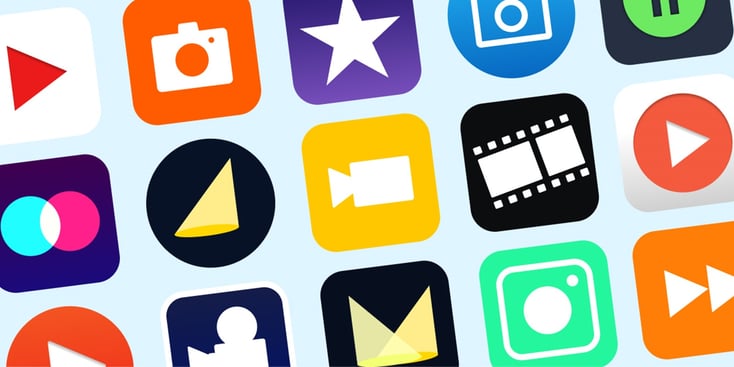

執筆者:tebikiサポートチーム
製造/物流/サービス/小売業など、数々の現場で動画教育システムを導入してきたノウハウをご提供します。
Androidスマホで、動画の明るさ(彩度)を調整する方法をご紹介します。「せっかく撮影したのに暗くてよく見えなかった」時など、動画を撮影した後でも、かんたんに明度調整できます。
Androidの場合
Androidの標準アプリは製造メーカーによって異なりますが、動画の明るさを調整できないことが多いです。
※本記事では、HUAWEI P10(型番:VTR-L29)を使用しています。
おすすめはこちらのアプリです。無料でかんたんに使えて、幅広い編集ができます。
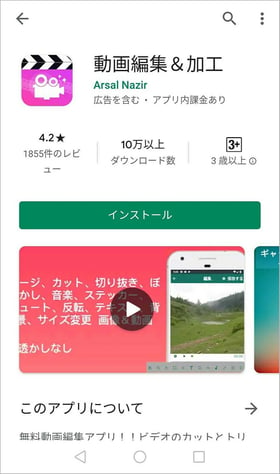
手順1
アプリをインストールして開き、「ビデオの編集」を選択します。
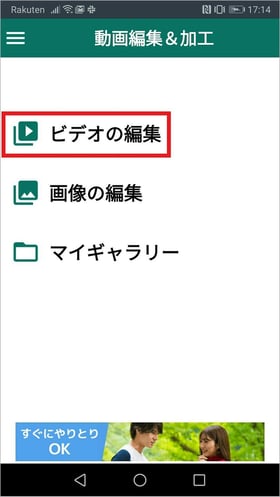
手順2
ビデオの選択をクリックし、明るさを調整したい動画を選びます。
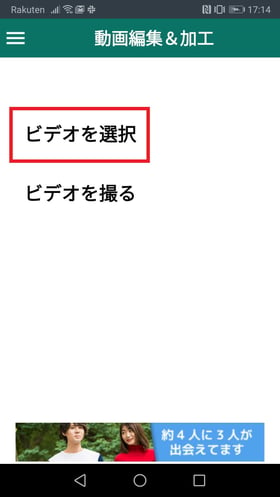
↓
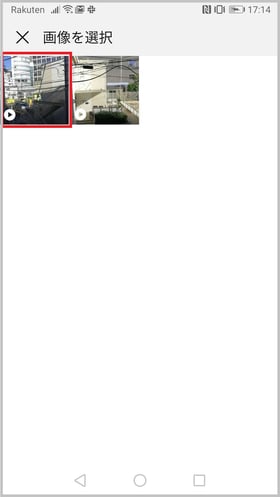
手順3
赤枠のマークを押し、「明るさ」を選択します。
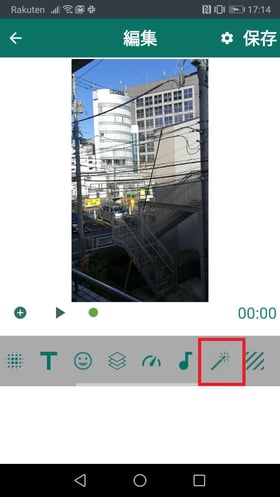
↓
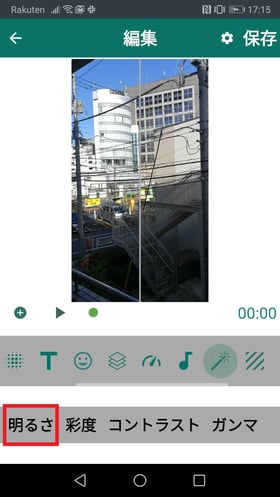
手順4
緑の丸マーク(下の赤枠)を動かすことで、明るさの調整ができます。調整した結果どうなるのかは、動画の右半分(上の赤枠部)で確認できます。
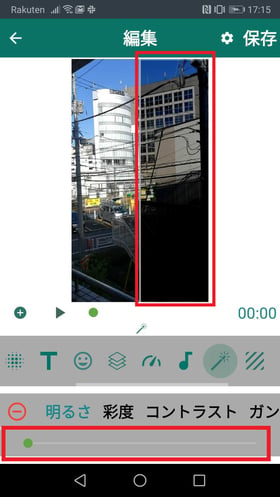
手順5
確認し、問題なければ動画を保存します。
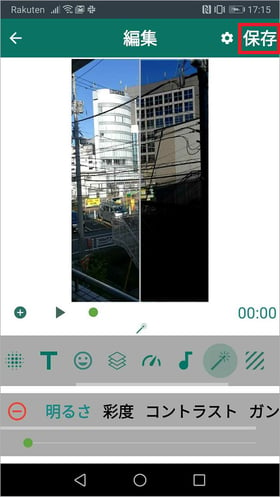
↓
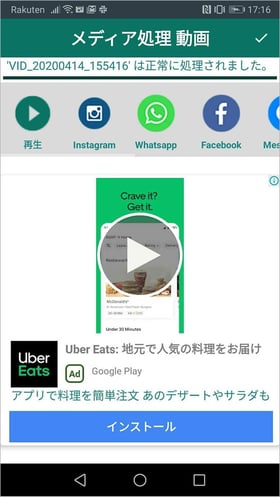
↓
これで、動画の明るさを調整することができました。

関連記事:Androidスマホ以外で動画の明るさを調整する方法
iPhoneやWindows PCでも、動画の明るさをかんたんに調整できます。
スマホで撮影した動画をtebikiでマニュアル化
現場向け動画管理教育システム tebiki では、編集ソフトを使うことなく、誰でもかんたんに、わかりやすい動画マニュアルを作成できます。自動字幕やカット、音声上書きや静止など、動画マニュアルに必要な機能をしっかりと備えています。もちろん、Androidスマホで明るさを調整した動画を活用することもできます。
詳しくはこちらのサービス紹介ページをご覧ください!

今すぐクラウド動画教育システムtebiki を使ってみたい方は、デモ・トライアル申し込みフォームからお試しください。




